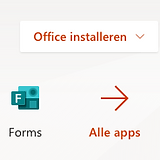STAP 1
Inloggen
Klik hier op ‘Aanmelden met schoolaccount’. Je wordt dan doorverwezen naar een scherm waar je in kunt loggen met je school e-mailadres (leerlingnummer@leerling.schoolnaam.nl) en wachtwoord dat je van school hebt gekregen. Vaak heb je dit in de eerste lesweek per brief ontvangen. Als je op een schoolcomputer ingelogd bent hoef je niet apart in te loggen, maar ga je direct door naar itslearning!
STAP 2
Kies één van de apps
Je hebt nu toegang tot alle online applicaties van Microsoft Office zoals word, powerpoint, excel en nog veel meer. Erg handig is OneDrive, dat is jouw gratis cloud opslag voor al jouw bestanden. Omdat dit in de cloud staat, kun je vanuit thuis ook altijd aan al jouw bestanden werken. Ook kun je samen aan een bestand werken, of een map of bestand delen met je docent. Je kunt hier ook inloggen op teams (zie deze link). En tot slot kun je naar outlook, daar staat al jouw schoolmail.
STAP 3
Installeer de Office365 apps op je PC, tablet of smartphone
Je kunt ervoor kiezen om online te werken met programma's zoals word of powerpoint, maar je mag deze apps ook installeren op je PC, tablet of smartphone. Zolang je leerling bent mag dat gratis op maar liefst 5 devices tegelijk. Voor de PC of laptop log je in door op het plaatje hier links te klikken, vervolgens klik je rechtsboven op "Office installeren". Voor je smartphone klik je hieronder op de knop van jouw app store. Na installatie moet je nog wel even je gebruikersnaam en wachtwoord invoeren.